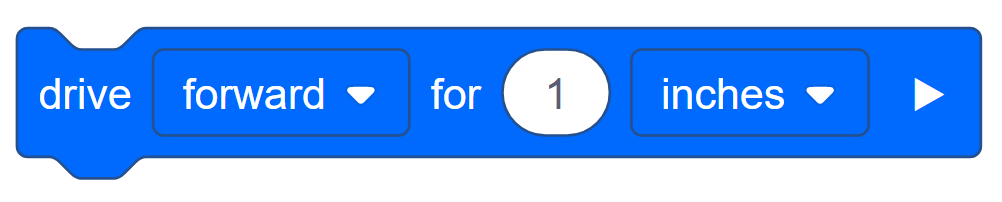Remix Challenges - Partie 1
![]() Conseils à l'enseignant
Conseils à l'enseignant
Les étudiants peuvent se référer aux tutoriels s'ils rencontrent des problèmes pour créer, renommer et enregistrer un programme. Promenez-vous et surveillez les élèves pour vous assurer qu'ils terminent toutes les étapes.
![]()
Le programmeur doit suivre les étapes suivantes :
- Ouvrez le menu Fichier.
- Sélectionnez Ouvrir les exemples.
- Sélectionnez et ouvrez le modèle de pilote automatique (groupe motopropulseur).
- Nommez votre projet Turn Remix Box.
- Enregistrez votre projet.

Bougeons !
Activité A : Roulez autour d'une boîte !
Le but de cette activité est de programmer le pilote automatique pour conduire autour d'une boîte. Cette tâche nécessitera plusieurs étapes, alors n'oubliez pas de penser comme un robot !
Vous devrez utiliser deux blocs pour créer ce projet : les blocs [Turn for] et [Drive for].
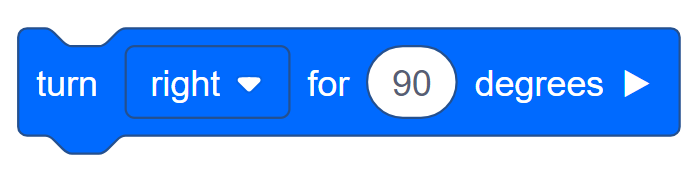
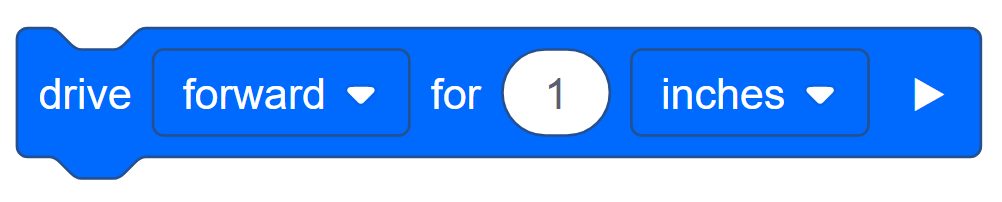
Voici quelques étapes pour guider votre équipe :
- Constructeur, placez le boîtier et le pilote automatique l'un à côté de l'autre sur le sol, en veillant à laisser de l'espace au pilote automatique pour se déplacer. Utilisez la règle pour mesurer la distance que le pilote automatique devra parcourir, en pouces.
- Astuce : assurez-vous de mesurer plus loin que le côté exact de la boîte pour donner à Autopilot de la place pour tourner !
- Enregistreur, dessinez un schéma de la boîte et listez les mesures que le constructeur donne de chaque côté de la boîte. Confirmez avec votre équipe que les mesures sont correctes.
- Chauffeur, listez les étapes que le pilote automatique devra suivre pour contourner la boîte. Incluez le lecteur et tournez les marches !
- Enregistreur, écrivez les étapes que le pilote liste dans le carnet d'ingénierie.
- Programmeur, utilisez le diagramme et les étapes du cahier d'ingénierie pour programmer le nouveau projet. Ajoutez le tour pour et conduisez pour les blocs dans le bon ordre. Ensuite, remplacez les distances incluses dans le lecteur de blocs par celles enregistrées dans le carnet d'ingénierie.
- Astuce : assurez-vous que le virage pour le bloc est réglé pour tourner dans la bonne direction !
-
Votre projet peut commencer à ressembler à ceci :
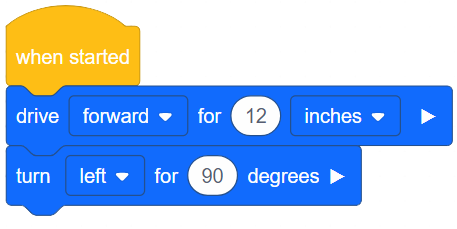
- Programmeur, téléchargez le projet une fois terminé.
- Chauffeur, exécutez le projet sur le pilote automatique.
Félicitations ! Vous avez programmé une tâche plus complexe en utilisant des comportements simples.
Maintenant, le pilote automatique a-t-il bougé autour de la boîte comme prévu ? Si non, pourquoi pensez-vous que c'est le cas ? Quels changements pensez-vous pouvoir apporter ?
![]() Conseils à l'enseignant
Conseils à l'enseignant
-
Utilisez l'option dupliquer pour répéter un ensemble de blocs sans avoir à les faire glisser un par un. Pour en savoir plus sur la façon de dupliquer, cliquez ici (Google / .docx / .pdf) .
-
Utilisez le bloc de répétition pour répéter un entraînement vers l'avant et tourner le groupe de blocs. Pour en savoir plus sur l'utilisation du bloc de répétition, cliquez ici. (Google / .docx / .pdf)
![]() Motiver la discussion
-
Périmètre
Motiver la discussion
-
Périmètre
Q : Quel était le périmètre de votre boîte ? Le périmètre d'un objet est calculé en additionnant la (les) longueur(s) de tous les côtés.
R : Les élèves répondront en fonction de la taille de leur boîte.
Q : Quel était le périmètre de l'itinéraire du pilote automatique autour de la boîte ?
R : Les élèves répondront en fonction des mesures qu'ils ont utilisées pour leur programme.
Q : Pourquoi ces deux périmètres sont-ils différents ?
R : Le pilote automatique aura besoin d'espace supplémentaire pour se déplacer au-delà de chaque côté de la boîte pour faire son tour. Par conséquent, le pilote automatique créera un périmètre plus grand que le périmètre de la boîte lui-même.